هل تحتاج إلى أفضل الإعدادات للنهائيات لتحسين فرصك في الفوز؟ إن النهائيات هي لعبة إطلاق نار تنافسية ، مما يعني أن معظم اللاعبين سيقدرون أشياء مثل تأخير مدخلات منخفضة على أفضل الرسومات. ستمنحك الإعدادات الموصى بها أدناه هذه الحافة التنافسية ، سواء كنت تلعب النهائيات على جهاز كمبيوتر أو وحدة تحكم.
هل أنت مستعد لخفض جودة الظل وزيادة FPS؟ من لوحة المفاتيح والماوس إلى PlayStation و Xbox ، إليك أفضل الإعدادات للنهائيات.
أفضل إعدادات اللعب للنهائيات
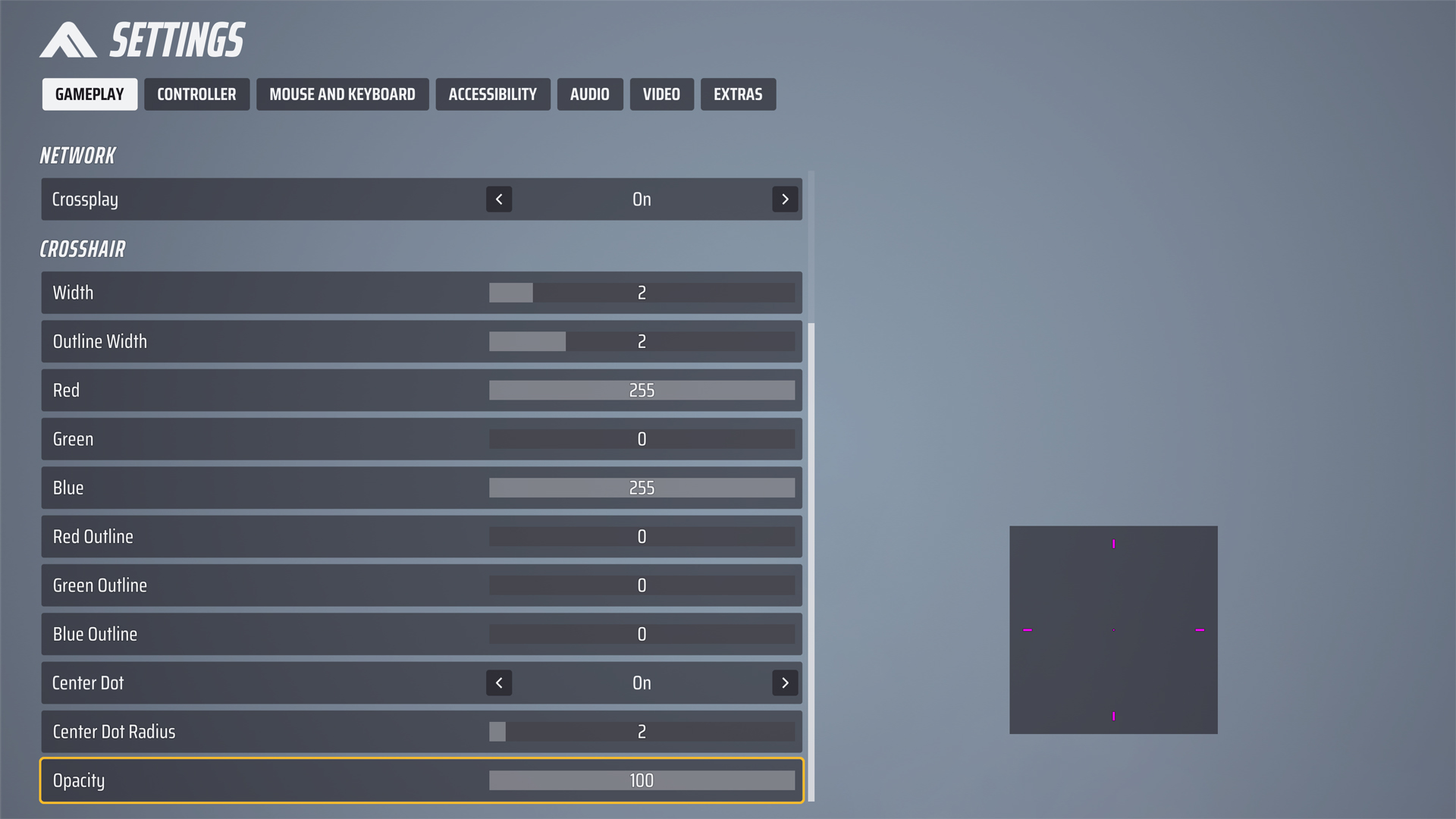
(الصورة الائتمان: استوديوهات CSPARK)
- استخدم ألوان فريق العدو: على
- عرض التقاطع: 1 أو 2 عادة ما يكون كافيًا.
- عرض الخطوط العريضة: يجب أن يحسن الرؤية من 1 إلى 4. إذا كنت تعتمد على ألوان Crosshair المشرقة ، فلا تجعل الخطوط العريضة سميكة للغاية لأن هذا قد يحول النقطة المركزية إلى اللون الأسود.
- Crosshair Color: اسحب إحدى القضبان إلى الصفر إذا كنت تريد لونًا متقاطعًا ملحوظًا. كما هو موضح في الصورة أعلاه ، إذا حافظت على اللون الأحمر والأزرق على 255 وتقليل اللون الأخضر إلى 0 ، فستحصل على مشتت أرجواني مشرق لا يمكن تفويته. الأخضر المشرق هو أيضا اختيار رائع. ما عليك سوى الحفاظ على اللون الأخضر على 255 وخفض الآخرين إلى 0.
- لون الخطوط العريضة: من الأفضل عادة أن تبقيه باللون الأسود إذا كنت تستخدم بالفعل الألوان المذكورة أعلاه. بالطبع ، يمكنك أيضًا الذهاب إلى التقاطع الأسود واستخدام مخطط ملون بدلاً من ذلك.
- مركز النقطة: على.
- نصف دائرة نصف قطرها المركز: من 1 إلى 6 هو الأفضل. تريد أن تكون كبيرًا بما يكفي لمعرفة ما تهدف إليه ، ولكن ليس كبيرًا بما يكفي لمنع الهدف الدقيق.
- العتامة: 100.
للحصول على أفضل دقة تنافسية للنهائيات ، تحتاج إلى خفضه قدر الإمكان دون التضحية بالكثير من الرؤية. إذا شعرت الشاشة ضبابية للغاية ومن الصعب اكتشاف المعارضين ، فمن الأفضل زيادة الدقة.
كما ذكر أعلاه ، تأكد من اختبار تأثير خيارات تحجيم الدقة. لا يوجد حاليًا أي خيار لإيقاف هذا الإعداد تمامًا ، ولكن اللعب مع DLAA أو Taau على 100 سيؤدي ذلك بشكل أساسي. إذا فتحت إعدادات الفيديو الخاصة بك أثناء اللعبة ، فسترى FPS في الجزء العلوي يمين الشاشة – كلما ارتفع الرقم ، كان ذلك أفضل.
أفضل إعدادات الفيديو للنهائيات: العرض والدقة
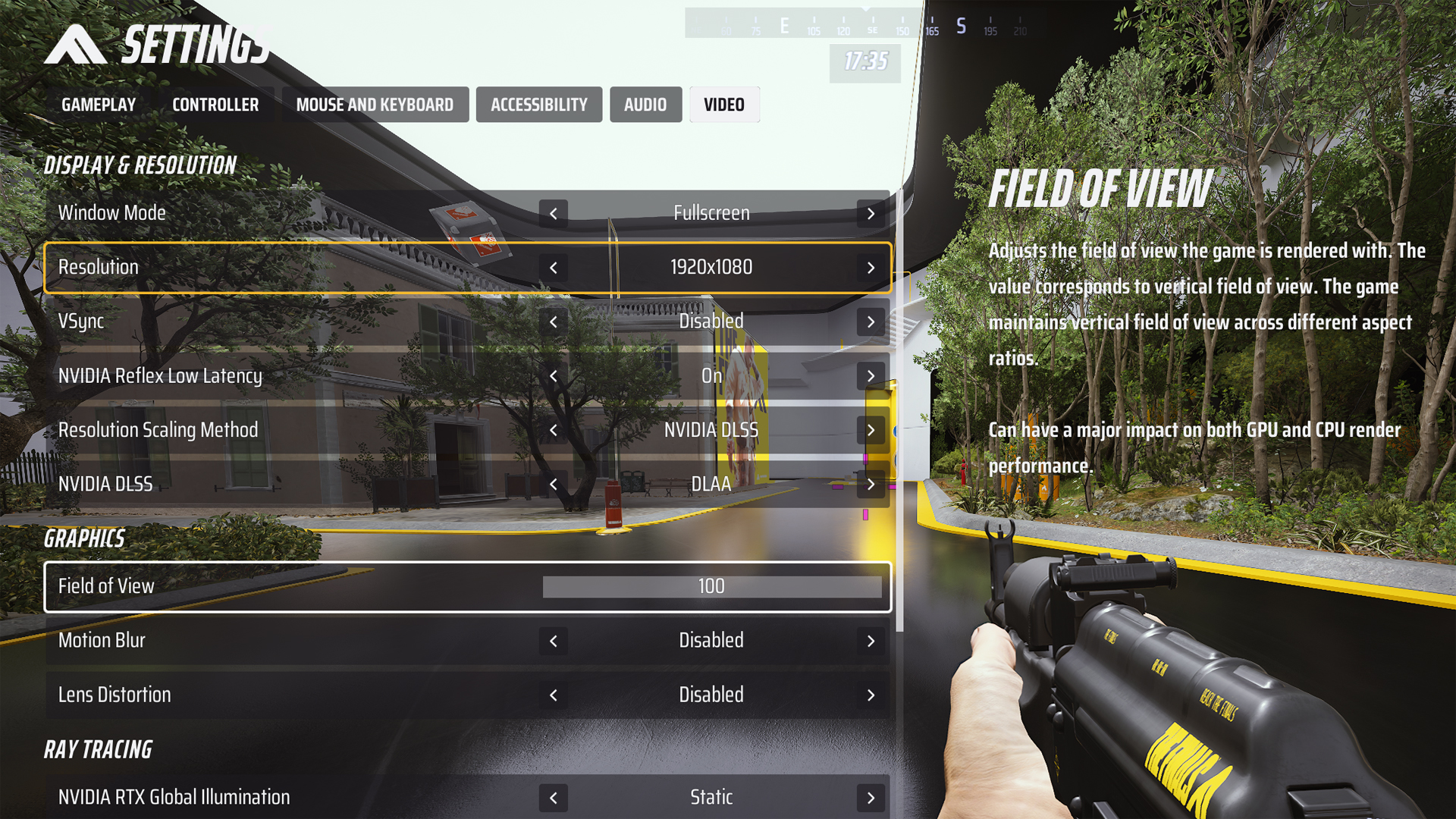
(الصورة الائتمان: استوديوهات CSPARK)
- وضع النافذة: ملء الشاشة.
- القرار: 1920 × 1080 أو أعلى. أي شيء أقل قد يضر وضوح العدو أكثر من اللازم.
- VSYNC: معطل.
- NVIDIA Reflex LOWANCE LOM: إذا كان يعمل من أجل الحفارة ، قم بتشغيله.
- طريقة تحجيم الدقة: كان أداء NVIDIA DLSS و TAAU أفضل في اختباراتنا ، حيث أن هذا يعتمد اعتمادًا كبيرًا على نظامك ، فمن الأفضل القفز إلى لعبة (أو أراضي الاختبار) ومقارنة الاختلافات لنفسك.
- مقياس القرار: إذا كان استخدام DLSS ؛ DLAA – أو أي شيء سوى الأداء الفائق ، لأنه سوف يطمس محيطك بشدة. إذا كنت تستخدم TAAU: 100.
- مجال الرؤية: احتفظ به في 100. في حين أنه يؤثر على عرض GPU و CPU ، فأنت لا تريد حقًا الحد من بصرك أثناء لعب النهائيات لأنه يقلل من فرصك في اكتشاف العدو.
- طمس الحركة: معطل.
- تشويه العدسة: معاق.
- تتبع الشعاع: ثابت (هذا هو أقل إعداد).
للحصول على أفضل دقة تنافسية للنهائيات ، تحتاج إلى خفضه قدر الإمكان دون التضحية بالكثير من الرؤية. إذا شعرت الشاشة ضبابية للغاية ومن الصعب اكتشاف المعارضين ، فمن الأفضل زيادة الدقة.
كما ذكر أعلاه ، تأكد من اختبار تأثير خيارات تحجيم الدقة. لا يوجد حاليًا أي خيار لإيقاف هذا الإعداد تمامًا ، ولكن اللعب مع DLAA أو Taau على 100 سيؤدي ذلك بشكل أساسي. إذا فتحت إعدادات الفيديو الخاصة بك أثناء اللعبة ، فسترى FPS في الجزء العلوي يمين الشاشة – كلما ارتفع الرقم ، كان ذلك أفضل.
أفضل إعدادات الفيديو للنهائيات: جودة الرسومات
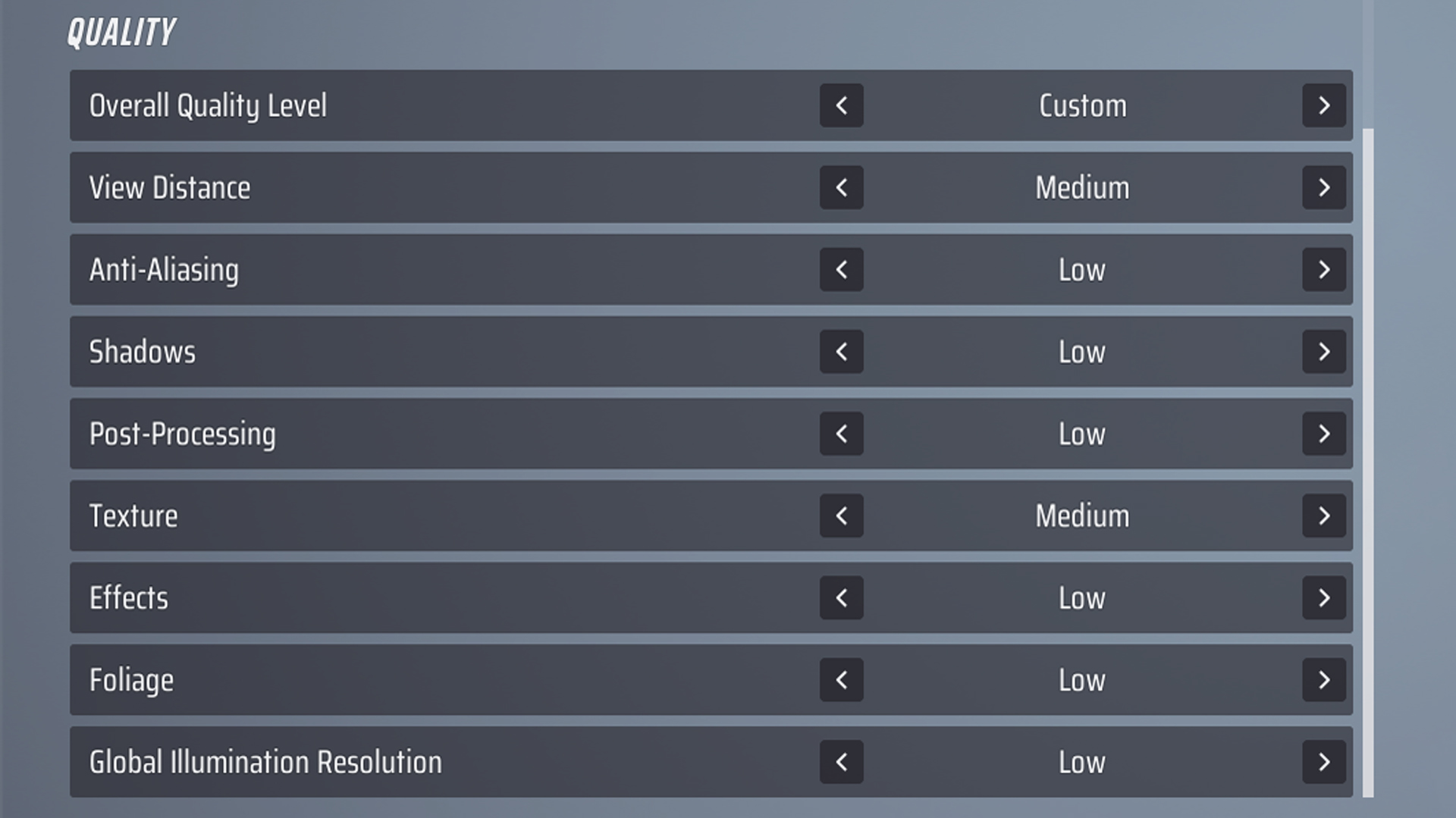
(الصورة الائتمان: استوديوهات CSPARK)
تتضمن أفضل الإعدادات للنهائيات عادةً خيارات أقل جودة. بعض هذه ، بما في ذلك الظلال والآثار ، في الغالب زخرفية ، لذلك فهي آمنة للتضحية من أجل أفضل FPS. احذر من عرض المسافة والقوام ، لأنها لها تأثير كبير على رؤية العدو. تريد الاحتفاظ ببعض الحدة والتفاصيل أثناء استكشاف محيطك.
أفضل إعدادات الماوس ولوحة المفاتيح للنهائيات
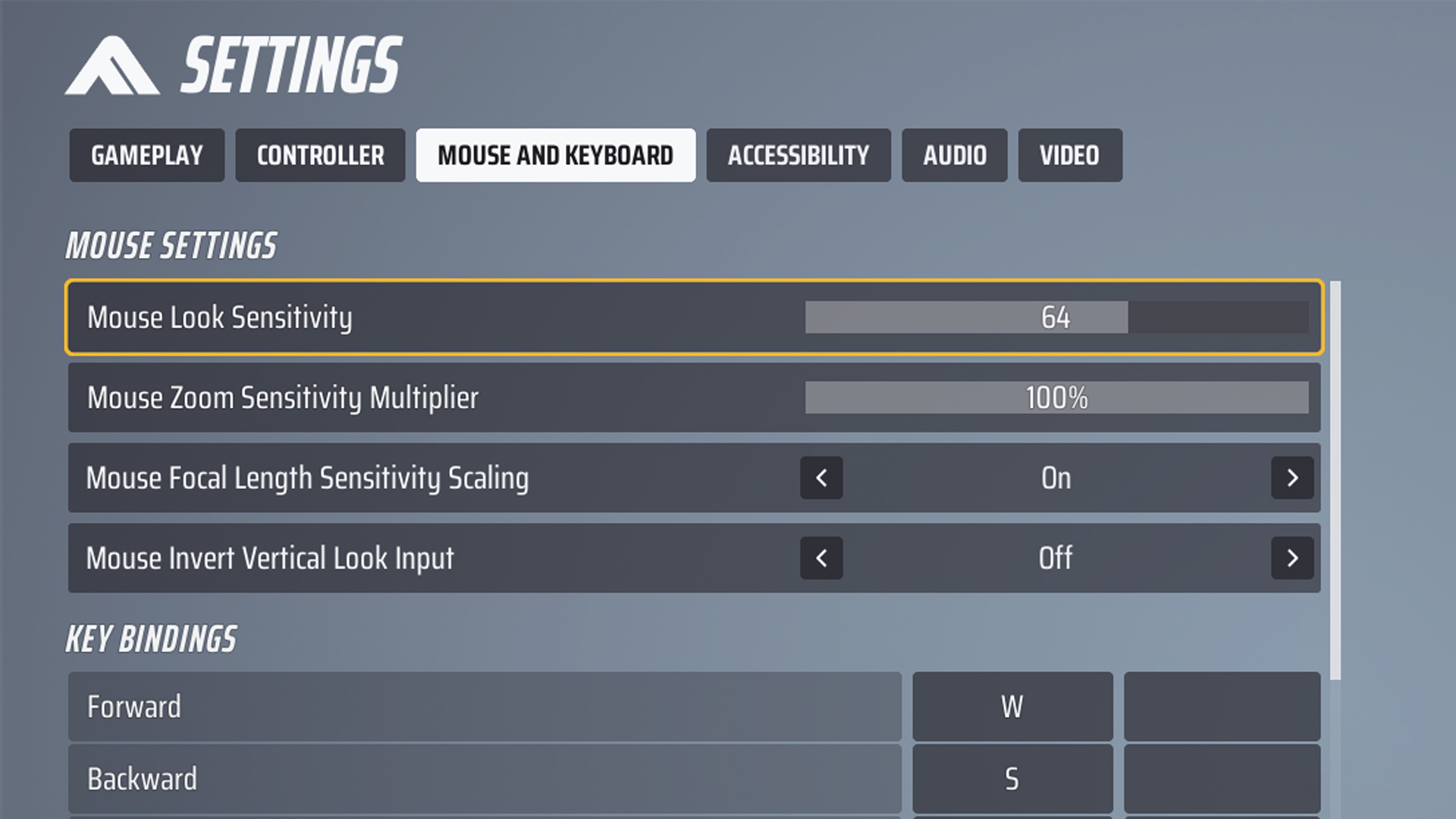
(الصورة الائتمان: استوديوهات CSPARK)
- حساسية الماوس: هذا شخصي للغاية ، ولكن تأكد من أنها سريعة.
- حساسية التكبير الماوس المضاعف: 100 ٪.
- حساسية الطول البؤري الماوس التحجيم: على.
- الماوس عكس المظهر الرأسي الإخراج: OFF. هذا يتبادل اتجاه العرض: إذا قمت بنقل الماوس إلى اليسار ، فسوف تنظر إلى اليمين والعكس بالعكس. ليس مفيدًا لمعظم اللاعبين.
تعتمد أفضل إعدادات الماوس للنهائيات على تفضيلاتك الشخصية ، ولكن الإعدادات أعلاه تمنحك قالبًا موصى به للبدء. من الأفضل عادة أن تجعل حساسية الماوس عالية بما يكفي لتحويل 360 درجة في انتقاد كامل عبر Mousepad ، دون أي سحب. يجب أن يكون سريعًا ، ولكن ليس سريعًا جدًا للسماح بالهدف الدقيق.
عادة ما تكون حساسية تكبير الماوس هي الأفضل لأنك لا تريد أن تضيع وقتًا ثمينًا عند اكتشاف العدو. يعد تحجيم حساسية الطول البؤري للماوس ميزة بنفس القدر من الأهمية لأنه يضبط الحساسية اعتمادًا على مجال الرؤية (والذي قد يتغير بسبب التكبير) – يمكنك اللعب مع هذا إذا كنت تريد ، ولكن بشكل عام ، يجب أن تشعر اللعبة أكثر طبيعية مع تمكين هذا الإعداد.
إذا كنت ترغب في ذلك ، فيمكنك تغيير الإرشادات الرئيسية في هذه القائمة أيضًا. تعد الخيارات الافتراضية قياسية تمامًا بالنسبة إلى مطلق النار ، لذلك لا داعي لتغيير أي شيء إذا كان هذا هو ما تعمل معه عادة.
أفضل إعدادات وحدة التحكم للنهائيات
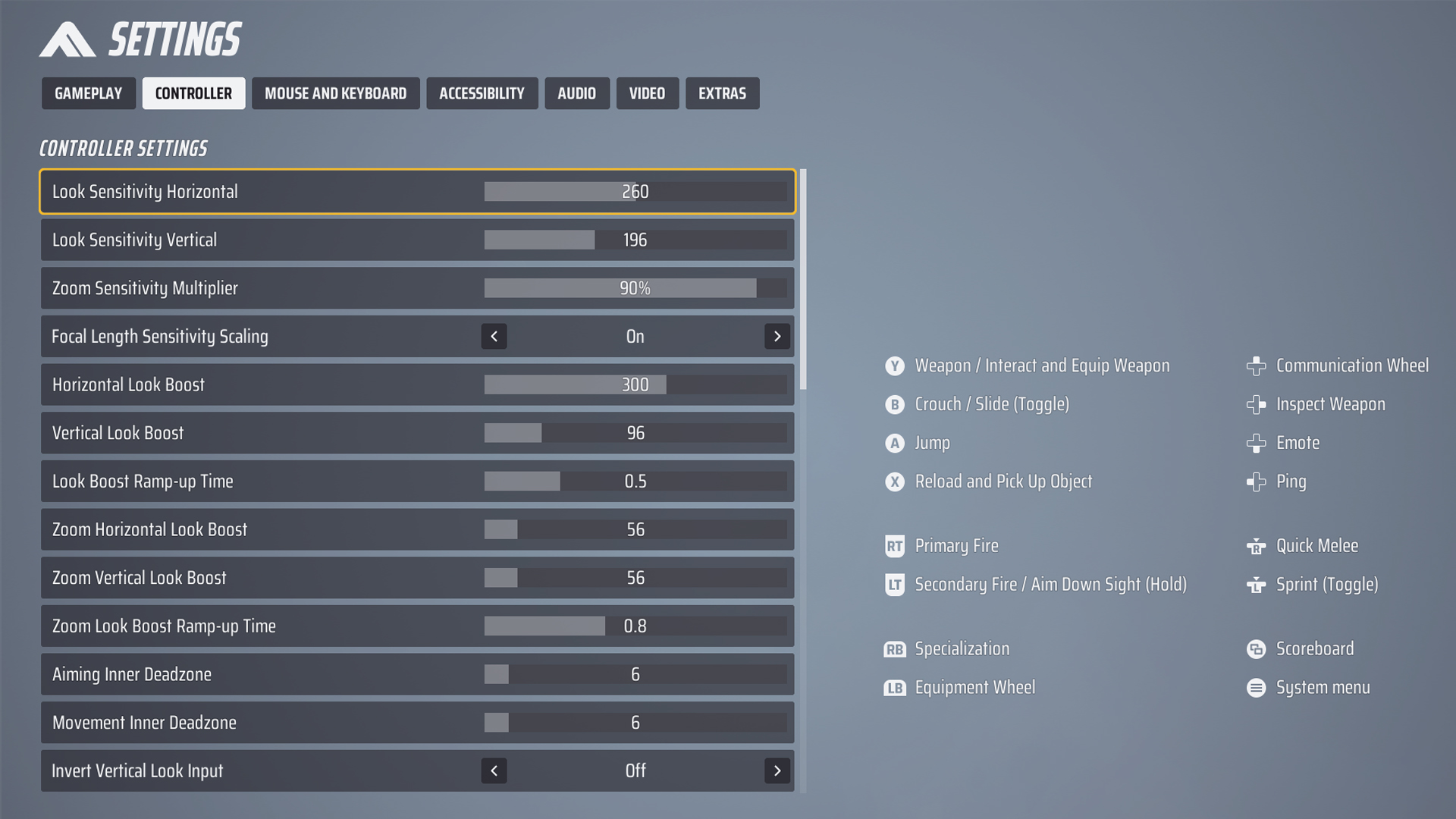
(الصورة الائتمان: استوديوهات CSPARK)
- انظر إلى الحساسية: قم ببعض الاختبارات ، ولكن فكر في الذهاب بحساسية أفقية أعلى قليلاً.
- حساسية التكبير: 100 أو أقل قليلاً ، لأنك لا تريد التضحية بالكثير من السرعة أثناء التكبير.
- حساسية الطول البؤري التحجيم: على.
- دفعة النظر الأفقية/الرأسية: قم بزيادة الدعم الأفقي إذا كنت ترغب في تسريع سرعتك أثناء النظر في نفس الاتجاه لفترة طويلة من الزمن. أنت لا تحتاج إلى العمودي.
- ابحث عن وقت زيادة الوقت: الوقت الذي يستغرقه حتى يبدأ التسارع في Book Boost. يجب أن يكون هذا قصيرًا جدًا ، حوالي 0.5 ثانية بشكل مثالي.
- Zoom أفقي/نظرة عمودية دفعة: نفس الشيء مع زيادة المظهر العادي ، ولكن أثناء التكبير. اجعله منخفضًا ، ولكن سريعًا بما يكفي “لتتبع” اللاعبين البعيدة قليلاً.
- Zoom Look Boost Boost Time-Up: احتفظ به في 0.5 ثانية أو اجعله أبطأ قليلاً.
- الهدف/الحركة الداخلية للمنزل الداخلي: قم بزيادة هذا فقط إذا كانت وحدة التحكم الخاصة بك تعاني من الانجراف (الحركة غير الطوعية).
- انقلب إدخال المظهر الرأسي: مبادلة اتجاهك ، لذا فإن دفع الإبهام إلى اليسار سيجعل شخصيتك تسير يمينًا والعكس بالعكس. يجب على معظم اللاعبين الاحتفاظ بها.
- انظر منحنى الاستجابة: يحدد الطريقة التي يستجيب بها المتقاطع لمدخلاتك. إذا كنت لا ترغب في التجربة ، فاستخدم الأسي.
- انظر إلى التسارع: احتفظ به منخفضًا أو أطفئه تمامًا إذا كنت تستخدم Look Boost.
- مساعدة AIM: جميع خيارات مساعدة AIM في النهائيات مفيدة ، لذلك قم بتشغيلها.
تعتمد أفضل إعدادات الحساسية لوحدات التحكم في النهائيات ، كما هو الحال دائمًا ، على التفضيل الشخصي. ومع ذلك ، يوصى بشدة أن تجعل حساسيتك الأفقية بسرعة أكبر ، حيث من المهم الاستدراج بسرعة. لجعل FAST 360 يتحول إلى زيادة ، قم بزيادة دفعة مظهرك الأفقي أيضًا.
تعتبر Books Boosts أفضل من تسريع المظهر العام حيث يمكنك تغيير قيم الحركة الأفقية والرأسية وكذلك أوقات التراجع – تزيد فقط من تسريع النظر إذا كنت لا ترغب في الإزعاج بإعدادات Book Boost. أما بالنسبة لمنحنى الاستجابة المظهر ، فهذا إعداد شخصي آخر للغاية ، لذلك من الأفضل اختباره بنفسك. نوصي بالبدء مع الأسي (الافتراضي ، الذي يبدو أكثر طبيعية مقارنة بالخطي) ، ثم حاول الجيوب الأنفية للمقارنة.
وأخيراً وليس آخراً ، تمكين مساعدة AIM لجعل اللعبة أسهل في التعامل معها. إنها واحدة من أفضل الإعدادات للاعبين في النهائيات على وحدات التحكم ، حيث قد تواجه وقتًا عصيبًا في CrossPlay بدونها.
أفضل إعدادات الصوت للنهائيات
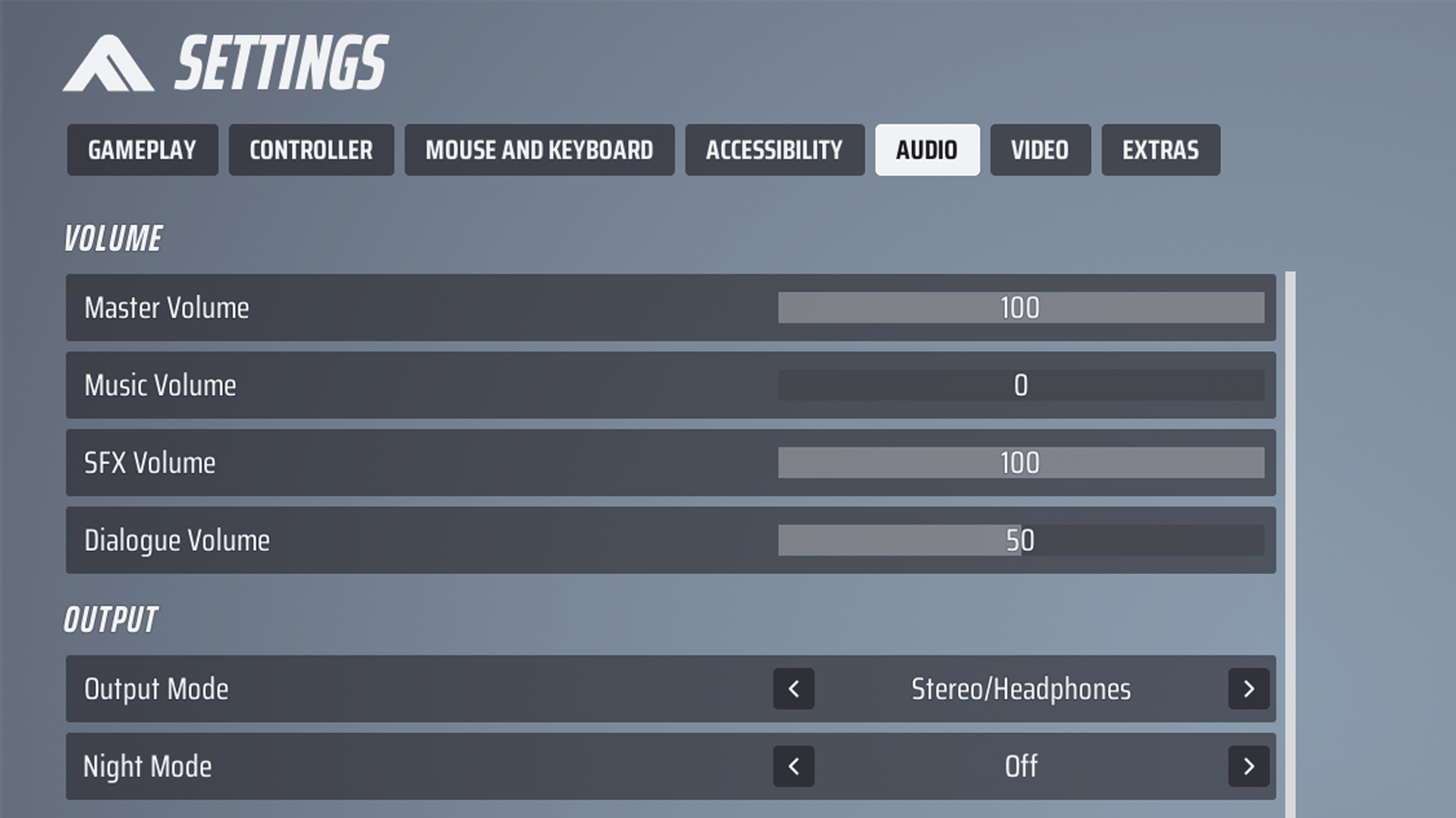
(الصورة الائتمان: استوديوهات CSPARK)
- حجم الموسيقى: خفضت أو إيقاف تشغيلها تمامًا.
- حجم SFX: 100.
- حجم الحوار: حوالي 50. هذه هي أصوات الشخصية.
- الدردشة الصوتية: إذا كنت تريد لعبة Greatplay ، فابقيها ممكّنة.
تتضمن المؤثرات الصوتية الضوضاء التي أحدثها خصومك ، لذلك من المهم سماعها بشكل واضح قدر الإمكان. لهذا السبب ، رفض الموسيقى أو حتى إيقاف تشغيلها تمامًا لضمان عدم إخراج أي شيء من SFX. نظرًا لأن الشخصيات قد تصرخ معلومات مفيدة من وقت لآخر ، فمن الأفضل الحفاظ على حجم الحوار بصوت عالٍ بدرجة كافية لسماعه – على الرغم من أنه لا يمكن أن يضر بخفضها قليلاً.
بالطبع ، واحدة من أفضل الإعدادات للنهائيات هي الدردشة الصوتية. لا يوجد أي من الإعدادات الموصى بها في هذه القائمة تحدث فرقًا من الفرق دون لعب TeamPlay المناسب ، لذا تأكد من أنه يمكنك التواصل مع حلفائك.
إعدادات إمكانية الوصول إلى النهائيات
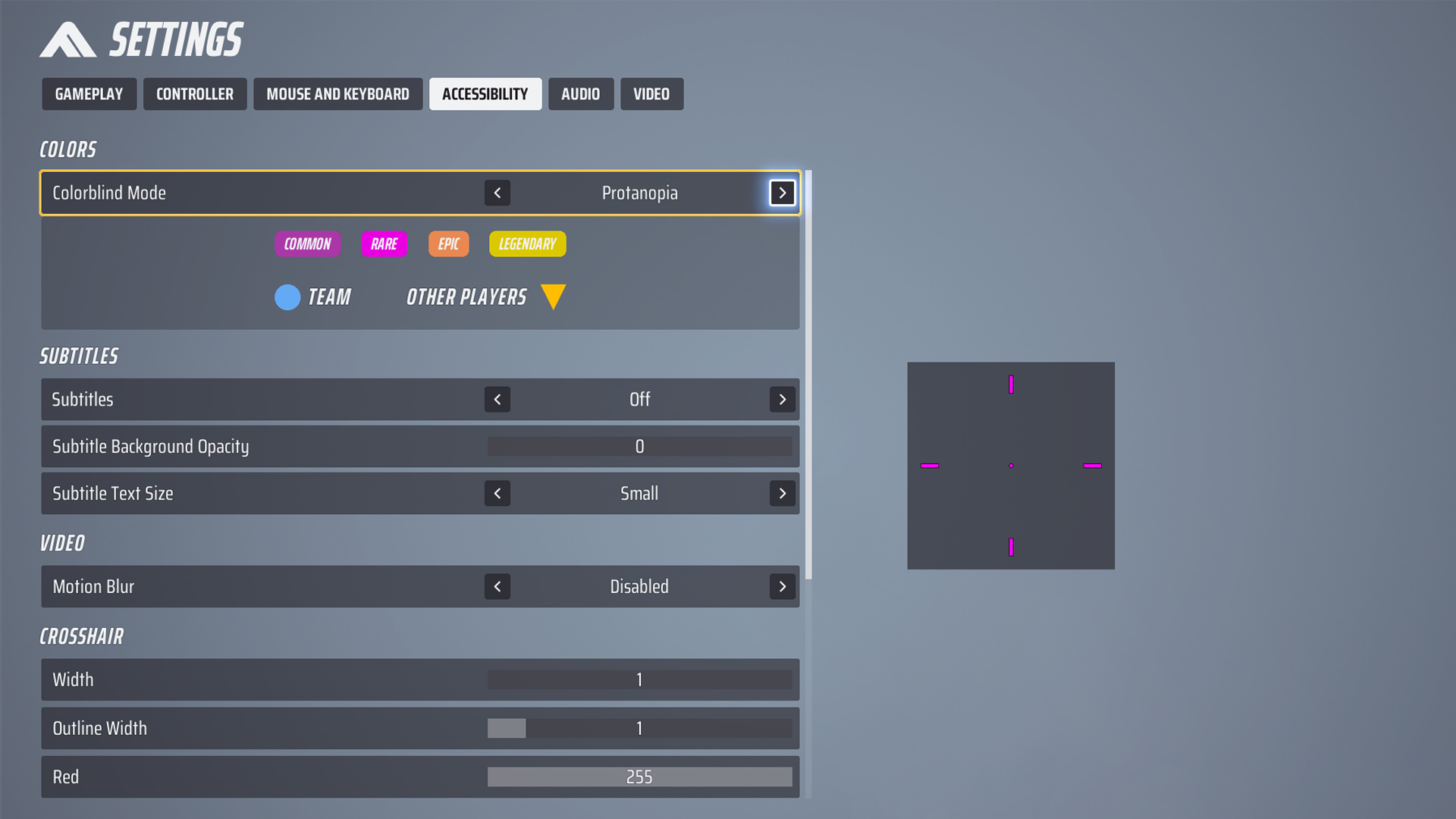
(الصورة الائتمان: استوديوهات CSPARK)
أخيرًا ، قد تستفيد من إعدادات إمكانية الوصول في النهائيات. يتضمن وضع Colorblind أنظمة ألوان لدوتيرانوبيا وتريتانوبيا وبروتانوبيا. يمكنك أيضًا تمكين الترجمة وضبط ألوان التقاطع في قائمة إمكانية الوصول – على الرغم من أن خيارات التقاطع هي نفسها كما في قائمة اللعب.
مع أفضل الإعدادات التي تم تمكينها في النهائيات ، دعنا نعود إلى الساحة!
© GamesRadar+. غير قابلة لإعادة الإنتاج بدون تصريح
